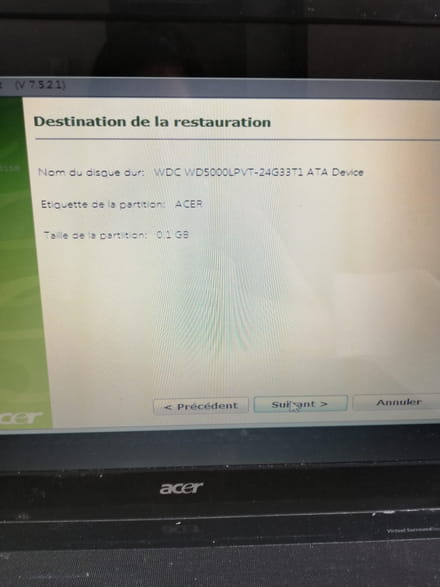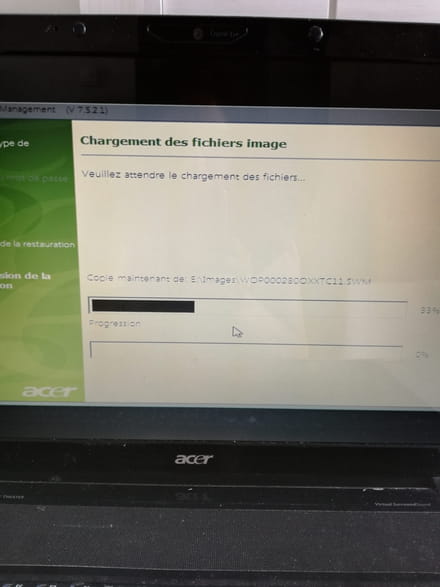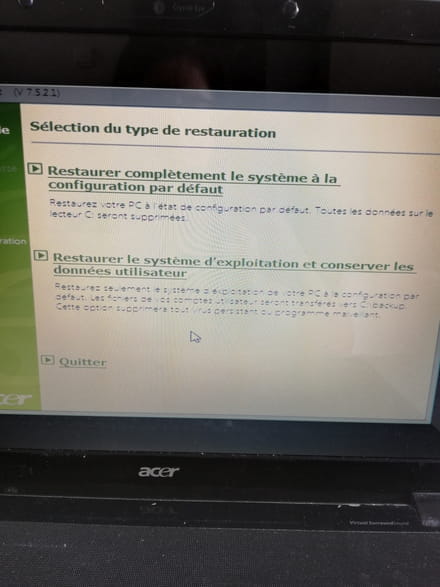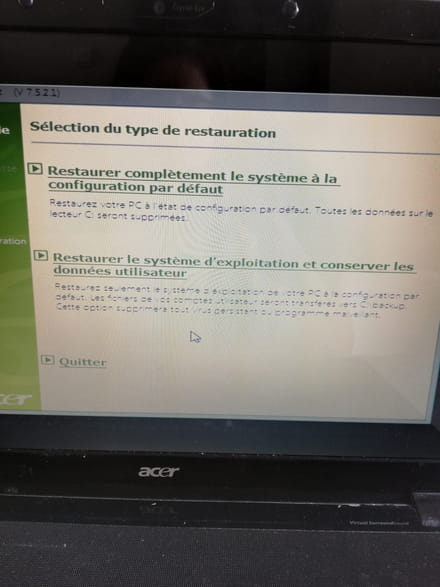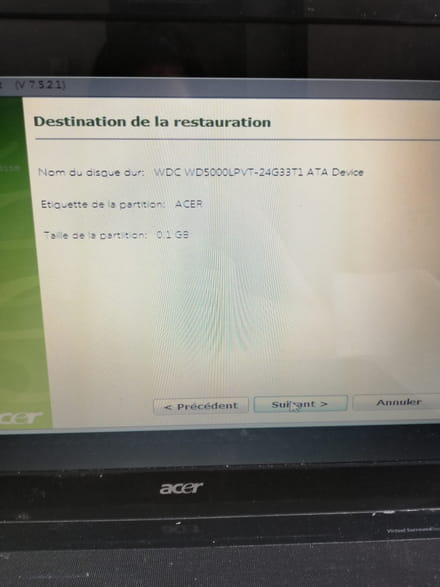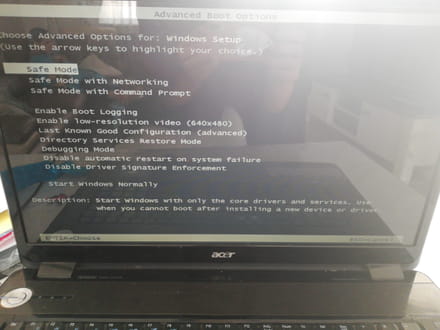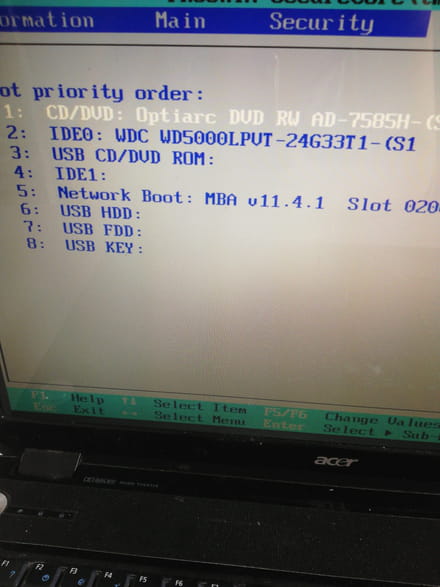Je n'arrive pas à formater mon pc acer
Nana77k
Messages postés
11
Statut
Membre
-
jfmimi Messages postés 15830 Statut Contributeur -
jfmimi Messages postés 15830 Statut Contributeur -
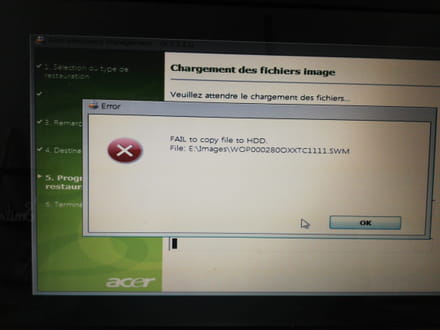
Bonjour,
Mon soucis c'est que je n'arrive pas à formater mon pc comme vous voyez sur la photo, c'est le message qui apparaît lors du chargement des fichiers image. Sachant qu'il n'y a pas de disque dur ou de usb connecté. Avant ça après une erreur de manipulation, lorsque je démarre mon pc l'écran est noir affichant un message bootmgr is missing.
J'espère que vous allez pouvoir m'aider.
Merci
Configuration: Android / Chrome 81.0.4044.117
A voir également:
- Je n'arrive pas à formater mon pc acer
- Formater son pc - Guide
- Mon pc est lent - Guide
- Mon pc acer ne démarre plus windows 10 - Guide
- Formater clé usb - Guide
- Downloader for pc - Télécharger - Téléchargement & Transfert
9 réponses

bonjour
pour le message " bootmgr is missing " voir ici:
https://lecrabeinfo.net/erreur-bootmgr-is-missing-bootmgr-absent-au-demarrage-les-solutions.html
sinon a ce que je voit sur la photo , vous essayer de restaurer le disc a partir d'une partition " recovery"
et la copie sur le disc dur échoue !!
pour le message " bootmgr is missing " voir ici:
https://lecrabeinfo.net/erreur-bootmgr-is-missing-bootmgr-absent-au-demarrage-les-solutions.html
sinon a ce que je voit sur la photo , vous essayer de restaurer le disc a partir d'une partition " recovery"
et la copie sur le disc dur échoue !!
Nana77k
Messages postés
11
Statut
Membre
Oui c'est ça
Nana77k
Messages postés
11
Statut
Membre
Au fait ces étapes je les ai suivi au début je ne savais pas lancer le cd puis en suivant les étapes j'ai su lancer la restauration...

jfmimi
Messages postés
15830
Statut
Contributeur
1 920
>
Nana77k
Messages postés
11
Statut
Membre
avez vous essayer les différentes options du lien que je vous est donnez ?

ont va tester le disc dur
Pour dépanner ton ordinateur on va créer une clé USB de démarrage
télécharger le fichier ISO (win10PESE_x64_1703-v2.iso) Ici
ensuite ont va créer la clé USB
Suivez pas à pas les étapes pour créer la clé USB.
Insérez vos clé USB dans l’ordinateur
Téléchargez Rufus Ici
lancez le.
En haut dans périphériques doit se trouver votre clé USB.
Cliquez sur le bouton Sélection puis naviguez dans le dossier de téléchargement pour double-cliquez sur le fichier ISO .
Dans type de démarrage, le fichier ISO est alors présent.
Dans le champs Schéma de partition :
Si l’ordinateur est un vieille ordinateur (plus de 8 ans,ancien BIOS ), il faut mettre " Schéma de partition " en MBR
Si l’ordinateur est récent, BIOS UEFI, il faut donc choisir GPT
Pour lancer la création de la clé, cliquez sur le bouton Démarrer en bas.
Puis cliquez sur OK sur l’avertissement de suppression des données de la clé USB
Pour plus d'information cette page
présentation du logiciel:
Cette page
démarrer le Pc a partir de la clé USB
quand tu seras sur le bureau clic sur " crystal disc info "
testez le disc avec "crystal disc info "
c'est un logiciel permettant à l'utilisateur de connaître l'état de son disque dur.
Ce logiciel est bien conçu, en effet il possède un système de couleur pour vous informer sur l'état de votre HDD/SSD:
- Bleu > le disque dur/SSD n'a pas de problème
- Vert > le disque dur/SSD n'a pas de problème
- Jaune > prudence le disque dur/SSD a des secteurs défectueux,sauvegardez vos données au plus vite, puis changez le HDD/SSD
- Rouge > le disque dur/SSD est très endommagé , le changer, il s'apprête à tomber en panne
Si possible récupérer les données.
- Gris le disque dur/SSD est détecté mais ne fonctionne plus.
Pour dépanner ton ordinateur on va créer une clé USB de démarrage
télécharger le fichier ISO (win10PESE_x64_1703-v2.iso) Ici
ensuite ont va créer la clé USB
Suivez pas à pas les étapes pour créer la clé USB.
Insérez vos clé USB dans l’ordinateur
Téléchargez Rufus Ici
lancez le.
En haut dans périphériques doit se trouver votre clé USB.
Cliquez sur le bouton Sélection puis naviguez dans le dossier de téléchargement pour double-cliquez sur le fichier ISO .
Dans type de démarrage, le fichier ISO est alors présent.
Dans le champs Schéma de partition :
Si l’ordinateur est un vieille ordinateur (plus de 8 ans,ancien BIOS ), il faut mettre " Schéma de partition " en MBR
Si l’ordinateur est récent, BIOS UEFI, il faut donc choisir GPT
Pour lancer la création de la clé, cliquez sur le bouton Démarrer en bas.
Puis cliquez sur OK sur l’avertissement de suppression des données de la clé USB
Pour plus d'information cette page
présentation du logiciel:
Cette page
démarrer le Pc a partir de la clé USB
quand tu seras sur le bureau clic sur " crystal disc info "
testez le disc avec "crystal disc info "
c'est un logiciel permettant à l'utilisateur de connaître l'état de son disque dur.
Ce logiciel est bien conçu, en effet il possède un système de couleur pour vous informer sur l'état de votre HDD/SSD:
- Bleu > le disque dur/SSD n'a pas de problème
- Vert > le disque dur/SSD n'a pas de problème
- Jaune > prudence le disque dur/SSD a des secteurs défectueux,sauvegardez vos données au plus vite, puis changez le HDD/SSD
- Rouge > le disque dur/SSD est très endommagé , le changer, il s'apprête à tomber en panne
Si possible récupérer les données.
- Gris le disque dur/SSD est détecté mais ne fonctionne plus.
Vous n’avez pas trouvé la réponse que vous recherchez ?
Posez votre question